Afdrukken vanaf een bureaubladapp
Dit is de basisprocedure voor het openen van het afdrukinstellingsscherm van het stuurprogramma en het afdrukken vanaf een bureaubladapp.
 OPMERKING
OPMERKINGSchakel, wanneer u een apparaat gebruikt dat is verbonden via een WSD-poort, [Gebruik WSD] in op dat apparaat.
Als u de batterijbesparing in Windows 10 gebruikt, druk dan af nadat u uw pc hebt aangesloten op netstroom of nadat u de batterijbesparing hebt uitgeschakeld in [Instellingen] > [Systeem] > [Batterij].
1.
Selecteer [Afdrukken] onder het menu van de app.
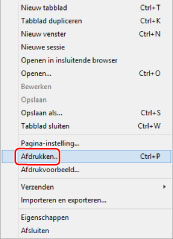
2.
Selecteer in het afdrukscherm het apparaat dat u gebruikt → klik op [Voorkeursinstellingen], [Eigenschappen van printer] of [Eigenschappen].
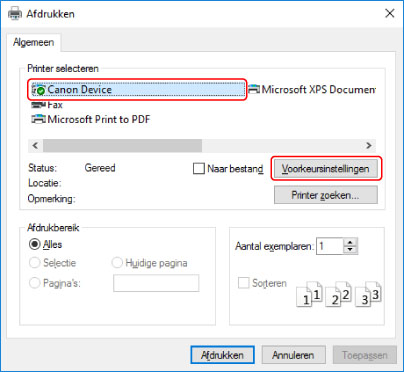
3.
Stel in het afdrukinstellingsscherm van het stuurprogramma de vereiste items in.
U kunt, indien nodig, wisselen tussen de tabbladen.
U ziet een afbeelding van de huidige instellingen in het voorbeeld. Als u op het voorbeeld klikt, kunt u de basisafdrukfuncties instellen zoals dubbelzijdig afdrukken, bindpositie, pagina-opmaak, enzovoort.
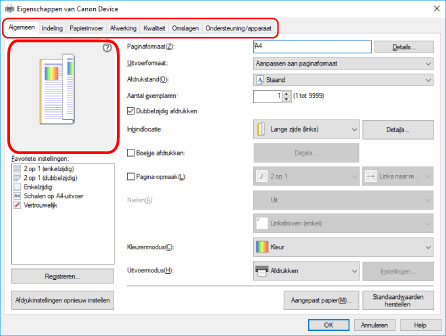
 OPMERKING
OPMERKINGAls het standaardscherm met afdrukinstellingen van Windows op een andere manier wordt weergegeven dan het bovenstaande scherm, kan dit het gevolg zijn van een fout in de omgeving, instellingen of installatie van het stuurprogramma. Raadpleeg de probleemoplossingen om het scherm met afdrukinstellingen van het stuurprogramma weer te geven.
Als de functie, waarnaar u op zoek bent, niet wordt weergegeven in het scherm Afdrukinstellingen, configureer de afdrukinstellingen dan nadat u de functies van het apparaat hebt ingeschakeld door de apparaatinformatie op te halen, enz.
4.
Klik op [OK].
5.
Klik in het afdrukscherm op [Afdrukken] of [OK].